' Development Environment' 카테고리의 다른 글
| Docker vs Vagrant 차이점 (0) | 2016.08.23 |
|---|
| Docker vs Vagrant 차이점 (0) | 2016.08.23 |
|---|
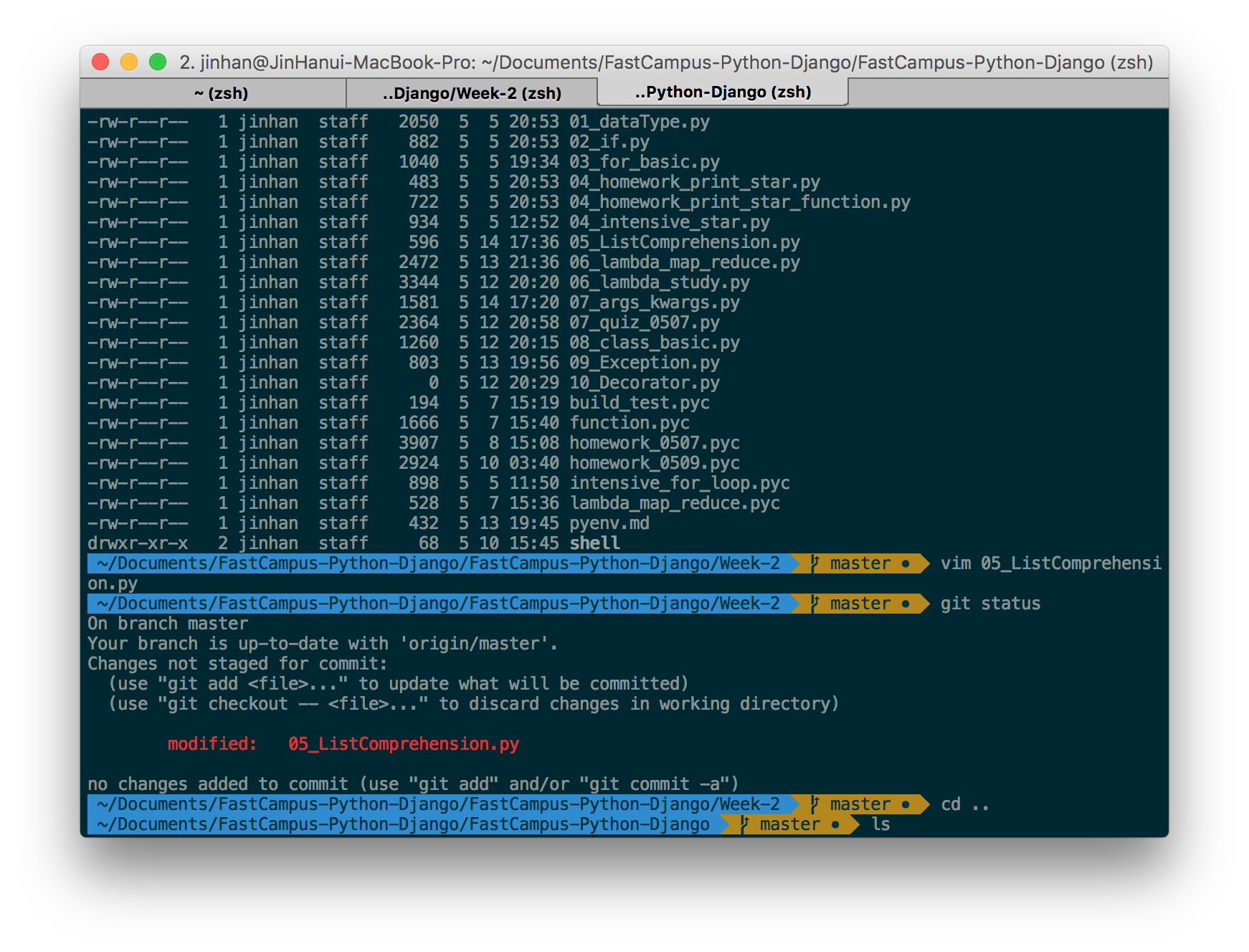
Mac을 쓰는 개발자라면 좀 더 개발자(?)답게 보이기 위해서 콘솔창을 위와 같이 만드는것은 한번 해볼만 하다.
Git을 사용하기 전까지는 몰랐는데 Git을 사용하고 나니 정말 편하다 왜 모든 개발자들이 위와같이 세팅을 하는지 알거 같다.
Mac에서의 설치과정만 소개할 예정이다.
세팅 순서는 아래와 같이 진행하겠다.
지금 부터 설명하는 세팅들은 iTerm이 설치되어있다는 전제하에 진행한다.
iTerm을 깔지 않았다면 iTerm에서 다운을 받기를 바란다.
일단 zsh가 깔려있는지 확인 하기 위해 아래와 같이 명령어을 입력해본다.
zsh --version
위와 같이 입력했는데 zsh 버전이 안나온다면 아래와 같이 진행하면 된다.
brew update brew install zsh
기본쉘을 zsh쉘로 바꾸기 위해서는 아래와 같이 하면 된다.
chsh -s $(which zsh) #기본셀을 zsh로 바꾼다
설치가 완료되면 터미널 종료 후 재시작을 해서 기본이 zsh인지 확인한다.
이 zsh 장점은 강력한 tab-completion 이다. 설치해보고 몇번 써보면 바로 실감할것이다
oh-my-zsh를 참고한다.
이 과정은 git이 설치되어 있다는 전제하에 진행된다.
아래와 같이 command-line을 쳐준다.
sh -c "$(curl -fsSL https://raw.githubusercontent.com/robbyrussell/oh-my-zsh/master/tools/install.sh)"
solarized사이트에 있는 theme를 적용할것이다.
적당한 경로를 잡은 후에 아래 명령으로 clone을 한다.
cd dev-setting # 임의로 정한 경로 git clone git://github.com/altercation/solarized.git
clone한 폴더에 있는 파일을 iterm theme로 import 할 것이다.
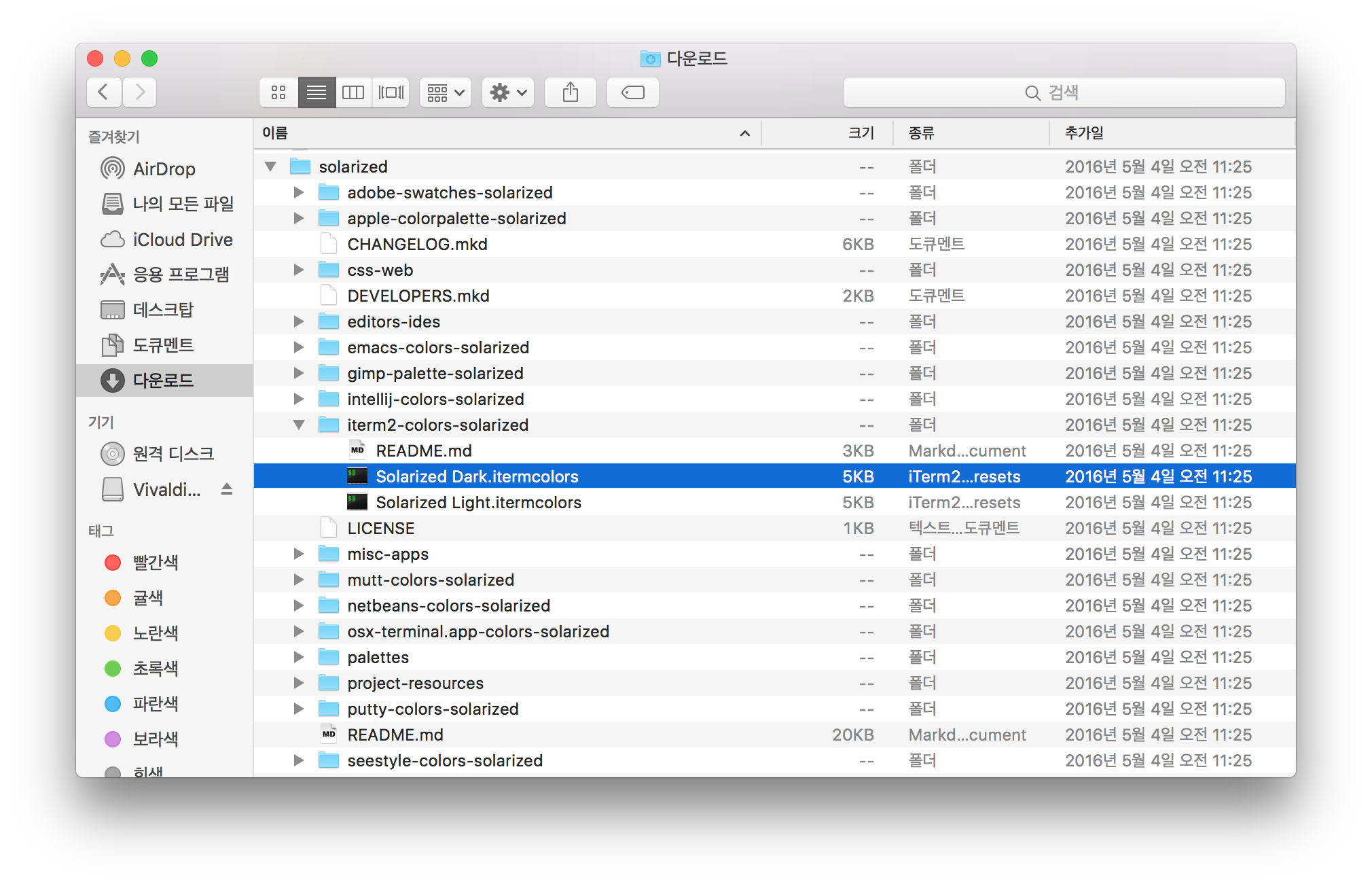
iTerm -> Preferences -> profiles로 이동 한 후 import를 누른다.
좀 더 자세히 설명하고자 스크린샷을 첨부한다..
아래 스크린샷에 보이는대로 이동 후 import를 누른다.
import 할 파일은 위에 그림에 있는 Solarized Dark.itermcolors이다.
그리고 agnoster theme를 사용하기 위해서는 iTerm text Font를 아래와 같이 바꿔줘야 한다.
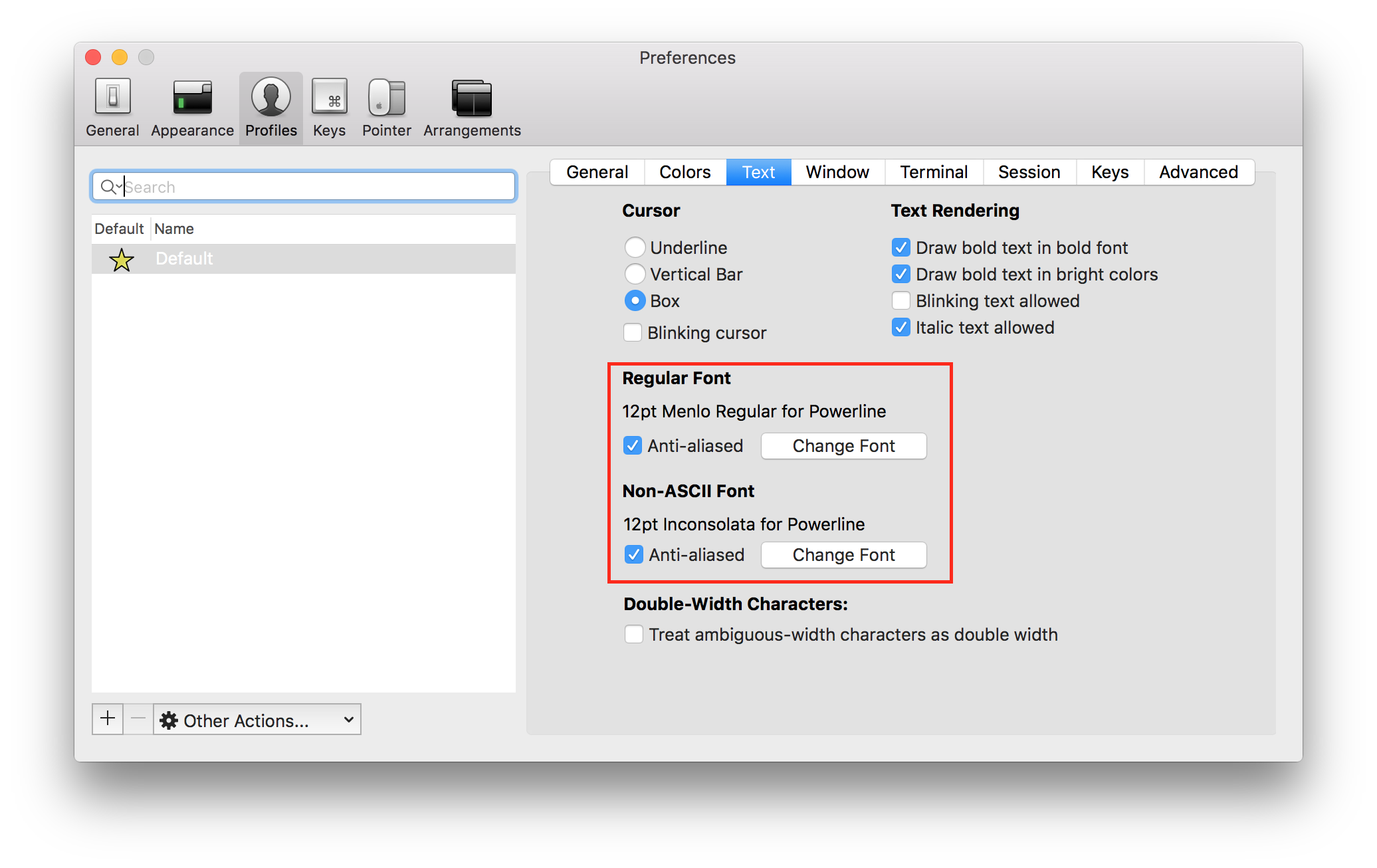
Font 주소로 가서 상단의 2개 폰트에 대해서 설치한다.
폰트까지 모두 변경하였으면 echo로 아래와 같이 쳤을때 그림과 같은 결과가 나와야 한다.
echo "\ue0b0 \u00b1 \ue0a0 \u27a6 \u2718 \u26a1 \u2699"

위와 같이 나온다면 축하한다! 이 세팅과정중에 90%는 한거다.
그러고 나서 cd ~로 이동 후 vim .zshrc로 들어가서 테마를 변경해준다.
오류 지적해주신 liseum님 감사합니다^^
#ZSH_THEHE = "robbyrussell" ZSH_THEHE = "agnoster"
터미널을 종료 후 git 폴더로 들어가면 맨 처음과 같은 화면이 뜰거다.
여기까지 따라오느냐고 수고했다. 박수 세번(짝)(짝)(짝)
인제 열심히 코딩 후 git에 commit하자